电脑没网络怎么解决
遇到电脑无法连接网络时,可以按照以下步骤排查和解决问题:
检查物理连接 - 有线网络:确认网线两端插紧(电脑网口和路由器/交换机接口) - 无线网络:查看笔记本的无线硬件开关(部分机型在侧边有物理开关)
重启网络设备 - 长按路由器电源键10秒彻底断电 - 等待30秒后重新接通电源 - 观察路由器指示灯状态(正常应显示白色/绿色常亮)
网络适配器检查
`bash 右键开始菜单 → 设备管理器 → 网络适配器`- 出现黄色感叹号时:右键选择"更新驱动程序" - 右键禁用后再启用网络适配器命令行网络重置 以管理员身份运行CMD后依次执行:
`bash netsh winsock reset netsh int ip reset ipconfig /release ipconfig /renew ipconfig /flushdns`网络配置检查 - 按Win+R输入
ncpa.cpl打开网络连接 - 右键当前连接 → 属性 → 双击"Internet协议版本4(TCP/IPv4)" - 选择"自动获取IP地址"和"自动获取DNS服务器地址"系统网络诊断 - 右键任务栏网络图标 → "疑难解答" - 按照向导提示完成自动修复
应急解决方案 - 使用手机USB网络共享(需数据线连接) - 创建临时热点:在另一台联网设备上开启移动热点
若上述步骤仍无效,可能是网卡硬件故障,建议使用USB外接网卡测试或联系专业维修人员。建议在排查时准备一个手机热点作为备用网络源,方便下载驱动或查找解决方案。
电脑没网络怎么检查网络设置?
当电脑无法连接网络时,可以按照以下步骤检查网络设置:
检查物理连接 - 有线网络:确认网线两端分别牢固插入电脑网口和路由器/交换机 - 无线网络:查看任务栏右下角Wi-Fi图标是否显示可用网络
运行网络疑难解答 - Windows系统:右键点击网络图标 → 选择"疑难解答" - macOS系统:前往"系统偏好设置" → "网络" → 点击"协助我"
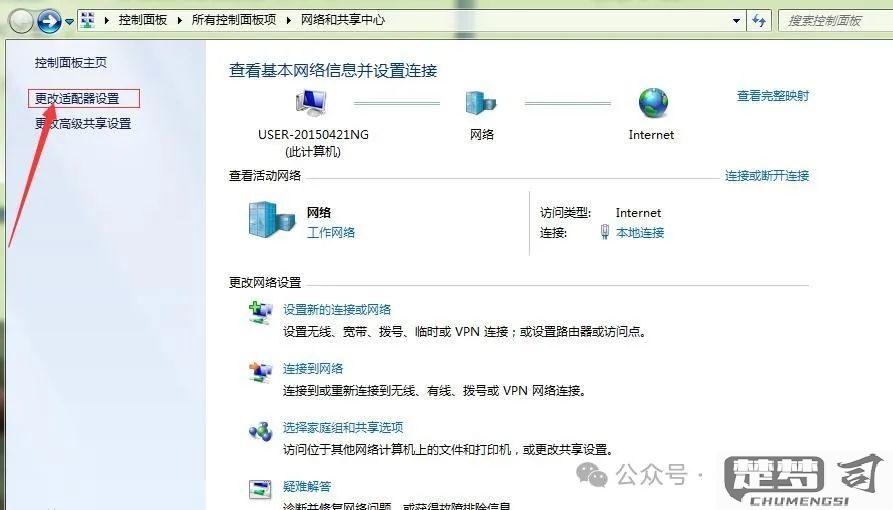
查看IP地址配置 - 打开命令提示符(Win+R输入cmd) - 输入
ipconfig查看IP信息 - 正常情况应显示192.168.x.x或10.x.x.x等内网IP - 若显示169.254.x.x说明自动获取IP失败测试网络连通性 - 在命令提示符输入:
ping 127.0.0.1 # 测试本机网络协议 ping 路由器IP # 测试局域网连接 ping 8.8.8.8 # 测试外网连接检查网络适配器状态 - 打开"控制面板" → "网络和共享中心" → "更改适配器设置" - 右键点击当前使用的网络连接 → 选择"状态"查看连接详情 - 可尝试"禁用"后重新"启用"网络适配器
重置网络配置 - 命令提示符执行:
netsh winsock reset netsh int ip reset- 重启电脑后生效检查代理设置 - Win10/11:设置 → 网络和Internet → 代理 - 确保"使用代理服务器"选项为关闭状态
更新网络驱动 - 设备管理器 → 网络适配器 → 右键点击网卡 → 更新驱动程序
若以上步骤仍无法解决问题,可能需要联系网络服务提供商检查外网连接状态。
电脑没网络怎么修复网络驱动?
当电脑无法连接网络且怀疑是网络驱动问题时,可以按照以下步骤进行排查和修复:
检查物理连接 - 有线网络:确认网线两端已牢固插入电脑和路由器/调制解调器 - 无线网络:检查笔记本的物理无线开关是否开启(部分机型有硬件开关)
使用设备管理器检查驱动状态 - 右键点击"此电脑"选择"管理"→"设备管理器" - 展开"网络适配器"查看是否有黄色感叹号标识 - 右键点击网络设备选择"属性",查看设备状态描述
尝试基础修复方法 - 右键点击网络设备选择"更新驱动程序" - 选择"自动搜索更新的驱动程序软件" - 若无效,选择"卸载设备"后重启电脑(系统会自动重装驱动)
手动安装驱动(需备用设备下载) - 通过其他设备访问主板/笔记本官网 - 根据型号下载正确的网络驱动(注意区分有线/无线驱动) - 使用U盘传输到故障电脑安装
使用系统还原点 - 如果近期系统正常,可尝试还原到之前的状态 - 控制面板→恢复→打开系统还原
命令提示符操作 - Win+R输入cmd打开命令提示符 - 依次执行:
netsh winsock reset netsh int ip reset ipconfig /flushdns终极解决方案 - 制作Windows安装U盘 - 启动到安装界面选择"修复计算机" - 使用"启动修复"功能
注意事项 - 笔记本可尝试Fn+无线功能键组合 - 品牌电脑建议使用厂商提供的驱动检测工具 - 企业环境可能需要联系IT部门处理域控设置
电脑没网络怎么联系网络服务提供商?
当电脑无法连接网络时,可以通过以下方式联系网络服务提供商:
使用手机拨打客服热线 - 查找服务商客服电话(通常在合同或账单上注明) - 中国电信:10000 - 中国移动:10086 - 中国联通:10010 - 建议开启手机免提,方便边通话边操作电脑
通过手机访问服务商官网 - 使用手机浏览器访问运营商官方网站 - 查找在线客服或报修入口 - 部分官网支持扫码登录后直接报障
使用微信服务号 - 关注对应运营商微信公众号 - 通过菜单栏选择"故障报修" - 可上传网络故障截图(如右下角网络图标状态)
短信报障 - 编辑短信发送至指定号码(各运营商不同) - 格式示例:"报障+详细地址+故障现象" - 一般会收到包含故障单号的回复短信
线下营业厅 - 携带身份证件前往最近营业网点 - 建议先电话确认营业时间 - 可要求打印报修回执单
实用建议: - 提前在手机保存网络账户信息(如宽带账号) - 记录光猫/路由器指示灯状态 - 可尝试重启设备后再次测试 - 询问邻居是否同样断网,判断是否区域故障
注意事项: - 报修时准确描述故障现象和时间点 - 要求客服提供预计修复时间 - 保留报修工单编号以便跟进
